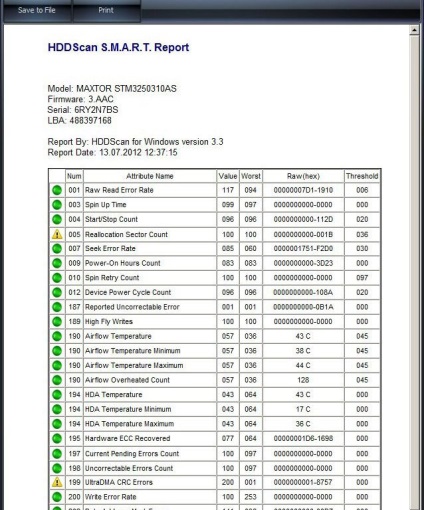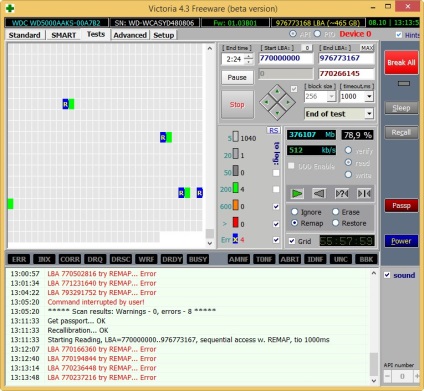Лист. Привіт адмін! Скажіть мені будь ласка на таке питання. Скачав програму HDDScan для тестування стану свого майже нового жорсткого диска, в даній програмі є засіб показує S.M.A.R.T мого вінчестера, найважливіший параметр в ньому Reallocated Sector Count (що означає число перепризначених збійних секторів) показує поточне значення Value 100. Граничне значення Threshold. тобто значення нижче якого не можна опускатися 36. Скажіть адмін, в якому стані цей диск і чи варто їм користуватися, чи не загрожує це мені втратою даних?
Ось ще один диск, але швидше за все його потрібно міняти, чи так це?
У цій статті ми будемо працювати в програмі HDDScan, за допомогою неї дізнаємося все про стан нашого жорсткого диска, перевіримо його різними тестами, дізнаємося показники S.M.A.R.T даного вінчестера, виявимо 63 логічних збійних сектора і виправимо їх.
Що таке S.M.A.R.T?
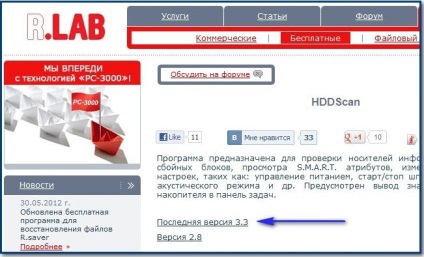
Друзі для більш кращого результату, добре б зовсім зняти ваш жорсткий диск і приєднати його до іншого комп'ютера має програму HDDScan.
А ось і головне вікно нашої програми, вибираємо в випадаючому списку Select Drive потрібний нам жорсткий дик, якщо у вас їх декілька, зверніть увагу, у мене два вінчестери MAXTOR STM3250310AS і WDC WD5000AAKS-00A7B2, а так же флешка Corsair Voyager USB2.0 Flash Drive 16Gb,
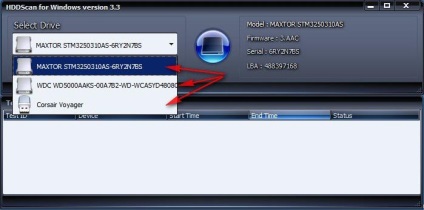
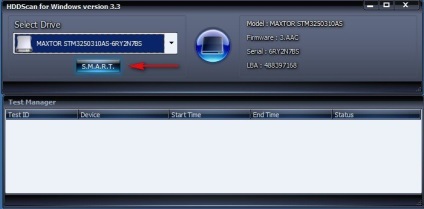
Пунктом Attribute Name позначені параметри S.M.A.R.T (пояснення, яких я привів нижче). Дану інформацію ви можете зберегти в текстовому файлі, а через кілька місяців можете повторити діагностику S.M.A.R.T для цього ж жорсткого диска і порівняти показники.
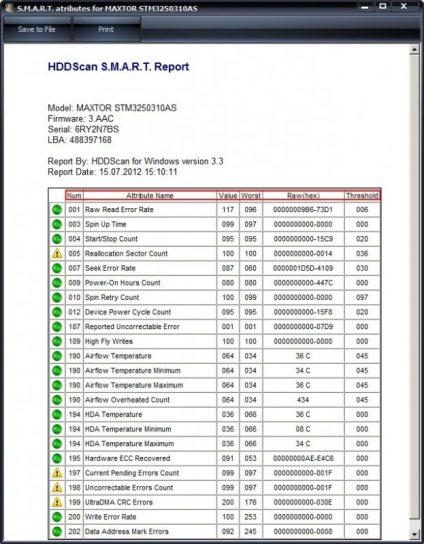
- Value -поточна значення параметра, воно повинно бути високим (від 1 до 255), якщо дане значення дорівнює критичного Threshold (читаємо трохи нижче по тексту) або менше його, це відповідає незадовільну оцінку параметра. Найголовніше, не можна судити про здоров'я будь-якого параметра S.M.A.R.T за показником Value, НЕ порівнюючи його зі значенням Threshold цього ж атрибута. «Value» - значення, що говорить про надійність щодо ідеального значення, воно завжди висока. У одних виробників «Value» розташовується в діапазоні від 0 до 255 (деякі інші параметри S.M.A.R.T мають значення Value від 0 до 200 і від 0 до 253). За високим значенням Value можна говорити про стабільність даного параметра або повільному його погіршенні, а за низьким значенням про можливі проблеми з жорстким диском. Ось в принципі і відповідь нашому читачеві. Його значення Value параметра Reallocated Sector Count дорівнює 100, це не завжди погано, але однозначно на новому жорсткому диску не повинно бути жовтих трикутників зі знаком оклику ні в якому разі, що б винести остаточну оцінку жорсткого диска, потрібно подивитися всі інші параметри SMART, ніж ми зараз і займемося.
Worst-самий низький показник атрибута за весь час роботи вінчестера
Raw - справжнє значення атрибута в 16-ковий значенні
Threshold -пороговое значення атрибута, дане значення має бути набагато нижче значення Value.
Що б ви не залізли в нетрі, програма для вас все спростила, кожен параметр, хороший він чи поганий, відповідає кольору значка.
Зелений значить параметр жорсткого диска відповідає нормальному.
Жовтий говорить вже про невеликому ступені розбіжності з еталоном і пора задуматися.
Червоний говорить про значному розходженні з еталоннним значенням відповідного значку параметра. вам потрібно готуватися до гіршого і важливі дані на жорсткому диску не зберігати.
- І як ми бачимо на нашому вінчестері НЕ все добре, можу сказати, що все дуже навіть погано, присутні кілька жовтих трикутників зі знаком оклику, та ще навпроти критично важливих параметрів безпосередньо взаємопов'язаних з бед-блоками. Коротко і по суті пройдемо за всіма показниками S.M.A.R.T і розшифруємо їх, впевнений вам стане в нагоді. Червоним я виділив особливо важливі параметри.
- Логічні бед-блоки не можна виправити простим форматуванням, так як при форматуванні контролер жорсткого диска спробує в першу чергу прочитати інформацію з збійного сектора, якщо йому це не вдасться (в більшості випадків), то значить не відбудеться ніякої перезапису і бед-блок залишиться бед- блоком. Виправити становище можна спеціальними програмами на зразок HDDScan, вони примусово впишуть в сектор інформацію (вилікують сектор), потім прочитають її, порівняють контрольну суму ECC і бед-блок стане нормальним сектором. Більш докладно про всі види бед-блоків в нашій статті Як перевірити жорсткий диск.
Тест поверхні жорсткого диска
Перш ніж виправляти ситуацію програмою HDDScan, ми знаємо, що у нас не зовсім в порядку три параметра Current Pending Errors Count. Uncorrectable Errors Count і UltraDMA CRC Errors і якщо прийнято вважати, що критично важливий параметр з них один Current Pending Errors Count. то це все одно вже привід задуматися не зберігати важливі дані на цьому вінчестері.
Не дивлячись на це, для повноти картини скористаємося ще одним основним тестом, який вміє робити наша програма. Він називається тест поверхні жорсткого диска. Натискаємо на кнопку New Task. що викликає всі інші команди і вибираємо Suface Tests.
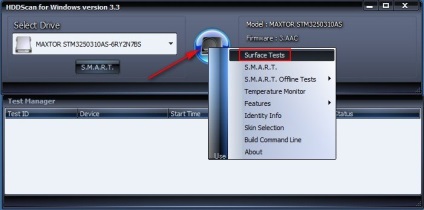
У який з'явився додатковому вікні друзі, ми можемо вибрати чотири варіанти, відразу хочу вас застерегти, якщо ви оберете пункт Erase -Тест в режимі лінійного запису. то станеться посекторноє стирання даних з вінчестера і подальша примусова запис на нього даних, на підставі швидкості даного процесу, програма зробить висновок про стан вашого жорсткого диска. Але ви повинні розуміти, що цим тестом, ви зітре все що у вас є на вінчестері, більш того, якщо у вас на обраному жорсткому диску встановлена операційна система, перше що відразу піде, це головна запис (MBR) і ви природно в наступний раз її не завантажили.
- Але тим не менше друзі, якщо ви виявите за допомогою інших нижченаведених тестів на своєму вінчестері бед-блоки, то даний тест Erase (Тест в режимі лінійного запису) може виправити становище і позбавити вас від збійних секторів, тобто іншими словами підлікувати ваш жорсткий диск . При тесті Erase у перших відбудеться перевірка цілісності оптичної поверхні носія для виправлення (блокування) дефектних секторів. Наскільки дієво таке лікування? Звичайно дива не буде і ваш вінчестер не стане новим, в більшості випадків він пропрацює ще якийсь час, природно встановлювати на нього операційну систему не варто, а варто зробити з нього файлове сховище і потихеньку збирати на новий жорсткий диск.
Verify -Тест в режимі лінійної верифікації
Read -Тест в режимі лінійного читання (застосовується більшістю користувачів).
Erase -Тест в режимі лінійного запису (посекторноє стирання даних) обережно всі ваші дані втечуть.
Butterfly Read -Тест в режимі читання Butterfly (штучний тест випадкового читання)
Друзі, переважною більшістю користувачів застосовується метод Read. за допомогою нього відбувається тестування поверхні жорсткого диска з читання, без видалення даних. тобто виконується посекторноє зчитування даних з накопичувача і на підставі швидкості читання, програмою робиться висновок про стан вашого жорсткого диска.
Перш ніж натиснути на кнопку Add Test. хочу сказати, що для суб'єктивної оцінки вашого вінчестера, потрібно закрити всі фонові програми, які, працюють на вашому комп'ютері, наприклад антивірус, Skype, ICQ і так далі, та й взагалі на час тесту добре залишити комп'ютер у спокої. Сам тест поверхні жорсткого диска, буде тривати наприклад у вінчестера об'ємом 250 ГБ, на комп'ютері середньої потужності, приблизно 30-45 хвилин, якщо ваш вінчестер об'ємом 1 ТБ, природно ця цифра збільшиться приблизно в чотири рази. Вибираємо метод Read і натискаємо на кнопку Add Test
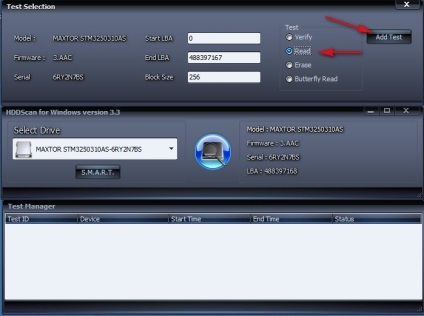
і відразу переходимо до вікна Test Manager і клацаємо подвійним клацанням лівої миші RD-Read,
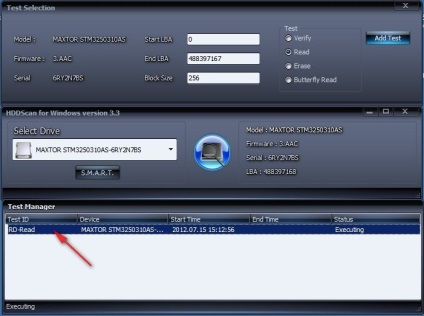
у вікні ми можемо спостерігати процес сканування вінчестера в вигляді графіка, потрібно сказати це не багато не зручно, тиснемо на кнопку Map (Карта) і знімаємо галочку з пункту Disable map dynamic update Map Udate Queue (Заборонити динамічне оновлення карти) і відразу бачимо на екрані дане (динамічне оновлення карти) нашого жорсткого диска або іншими словами, як програма сканує весь наш жорсткий диск посекторного, до речі тест тільки почався, а у нас вже 12 бед-блоків.
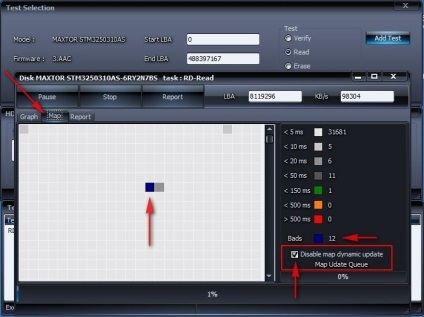
Найголовніше, що мені подобається в цьому тесті, можна побачити в реальному часі, як відбувається зчитування інформації з поверхні вашого жорсткого диска. Так ви побачите посекторного весь ваш вінчестер. Програма зчитує сектор за сектором весь жорсткий диск, позначаючи різними кольорами сектора і відображаючи їх для нас у вигляді різнокольорових квадратиків. Отже що у нас вийшло в результаті.
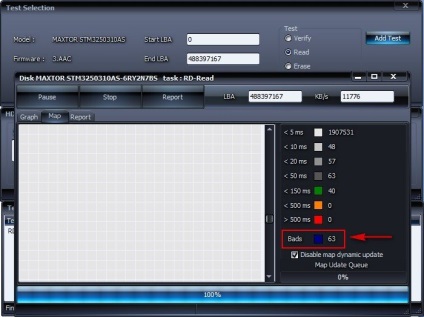
Картина досить НЕ утешітельная- секторів з затримкою читання понад 500 ms (кандидати в бед-блоки найближчим часом) у нас немає, але є 63 повноцінних бед-блоку.
Сірий, світло-сірий колір, а так же темно-сірий, це все нормальні сектора з хорошим часом відгуку від 5 ms до 50 ms.
Сектора помічені зеленим кольором, (час відгуку 150 ms, хоча і дещо завищена), так само вважаються хорошими.
Тепер друзі увагу.
Помаранчевий (час відгуку від 150 ms до 500 ms) вважається в межах норми і така затримка відгуку може бути викликана тимчасовими перешкодами (наприклад не всі фонові програм відключені).
А ось сектора помічені червоним кольором (час відгуку більше 500 ms) повинні викликати у вас занепокоєння, дані сектора ще рано вважати збійними, але вони вже близькі до цього і станеться це ймовірно найближчим часом. Ну а сектора помічені синім цветом- Bads. це збійні сектора або бед-блоки (англ. bad sector, bad block) збійні сектори (пошкоджені). Природа даних бед-блоків швидше за все логічна, а значить її можна виправити.
- Ну а тепер застосуємо тест Erase -Тест в режимі лінійного запису (посекторноє стирання даних, з подальшим записом) обережно всі ваші дані втечуть. Цим тестом ми зробимо примусову запис, що призведе до перерахунку і перезапису контрольної суми всіх секторів на жорсткому диску і якщо наші бед-блоки мають не фізичну природу (дефекти магнітного покриття поверхні жорсткого диска -сколи, обсипається магнітний шар робочих пластин), а логічний, то швидше за все вони виправляться. На жаль, не видаляючи даних не обійтися ніяк. Найкраще звичайно для цих цілей зовсім зняти жорсткий диск і приєднати його до іншого комп'ютера з операційною системою має програму HDDScan, так програма буде працювати надійніше.
Вибираємо пункт Erase і тиснемо на кнопку Add Test
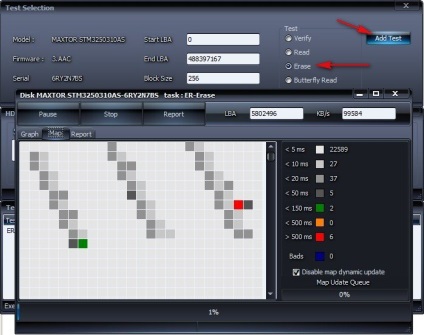
тест в режимі лінійного запису триває в прямій залежності від обсягу вінчестера. Через 45 хвилин ми бачимо що всі наші бед-блоки виправлені, але ідеальними вони не стали, а швидше за все перейшли в сектора з більш кращою затримкою читання. Секторів з затримкою читання понад 500 ms з'явилося більше 34, секторів з затримкою менше 500 теж додалося, їх стало 30. Можна сказати стан жорсткого диска стало трохи краще.
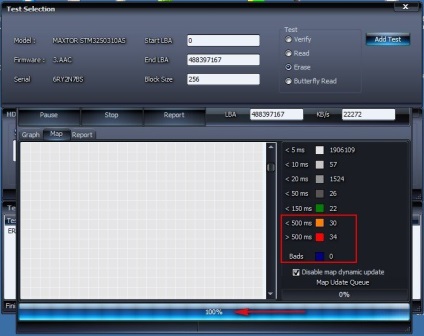
Тепер дивимося показники S.M.A.R.T, вони теж покращилися. Показники Current Pending Errors Count (кількість секторів, зчитування яких утруднено і сильно відрізняється від зчитування нормального сектора), а так само Uncorrectable Errors Count (число нескоректована помилок при зверненні до сектору) позначені тепер зеленим кольором. Reallocated Sector Count - (remap) найважливіший для здоров'я диска показник, що позначає число перепризначених секторів залишився задовільним і позначений жовтим кольором.